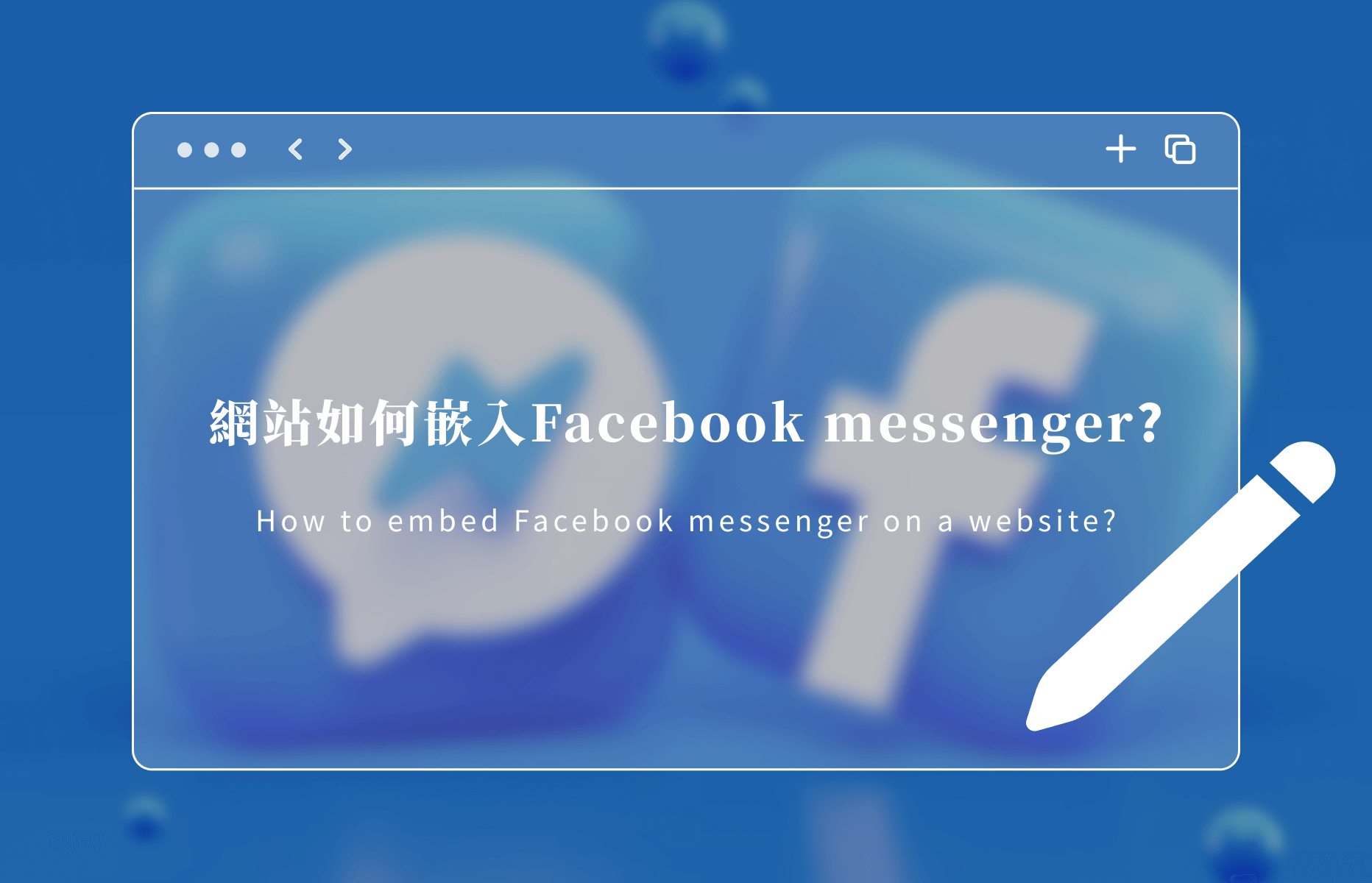
數位行銷實用小工具-Facebook聊天室外掛設定教學
常見問題Q&A
2023/10/21
大部分的企業或是品牌,若在顧客聯繫管道的優化用上多一份心力,絕對能在業務發展上帶來正向效果。您可以依據業務性質,及品牌在數位行銷上的規劃來選擇工具,像是 Facebook Messenger 就是最常見的行銷社群平台之一,在與客戶交談相關服務時,也能同步設定預約服務或是串連行事曆...等,非常實用且方便管理。
這篇就要來教大家:如何在自家網站上設定Facebook聊天室外掛。而常使用 Facebook 的品牌端一定也有發現,後台 Meta Business Suite 的功能與畫面時常有大大小小的更新與變化,所以這篇也會不定期更新內容,不必擔心時間久了會看不懂喔!那我們就開始吧!
Facebook Messenger 聊天室崁入網頁步驟教學
▼ 步驟1:登入 Meta Business Suite,在左列的功能列表中選擇「收件匣」。
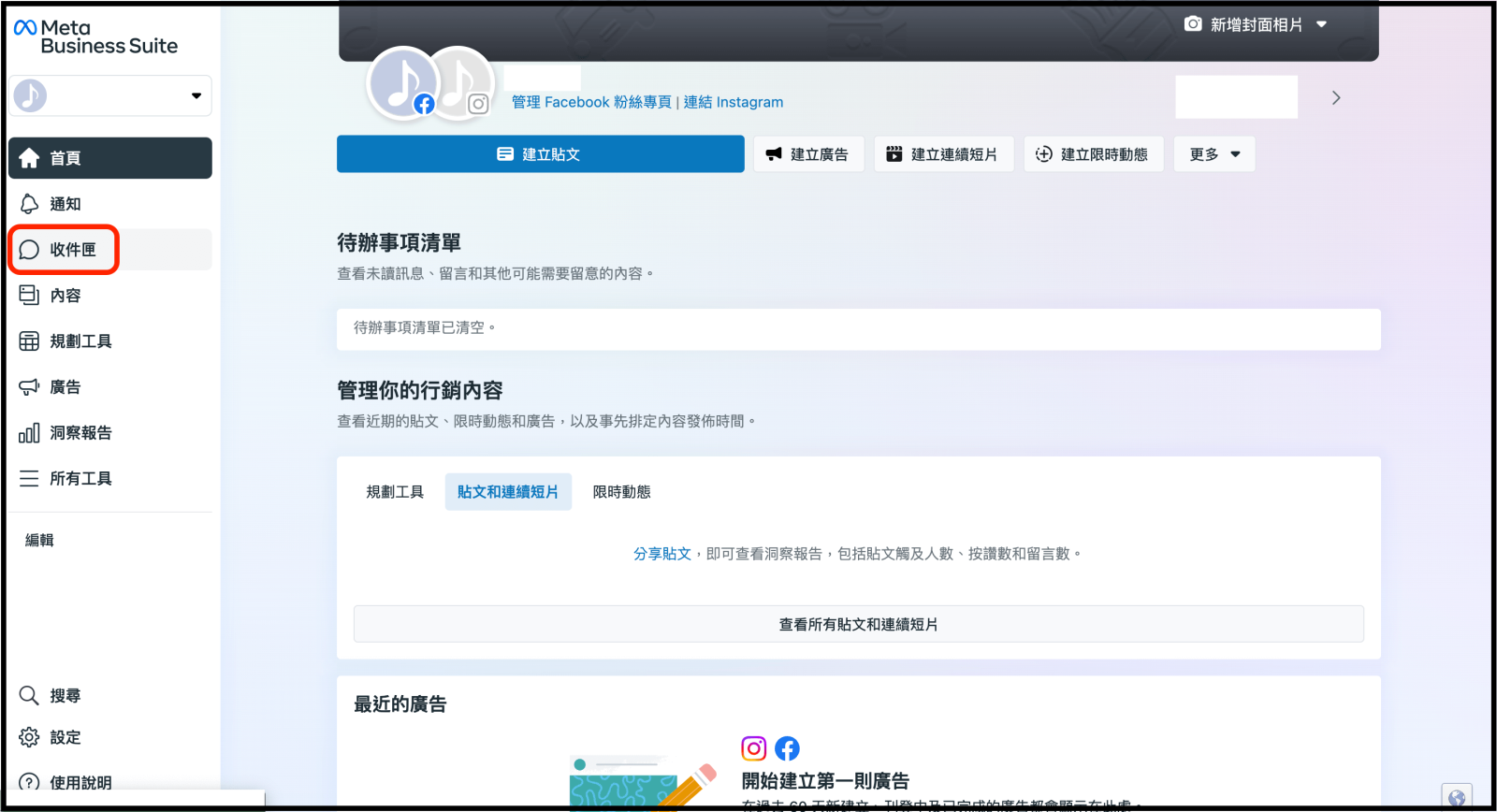
▼ 步驟2:點擊上方齒輪圖示,選擇「查看所有設定」

▼ 步驟3:選擇「洽談外掛程式」後,點擊「設定」開始生產程式碼
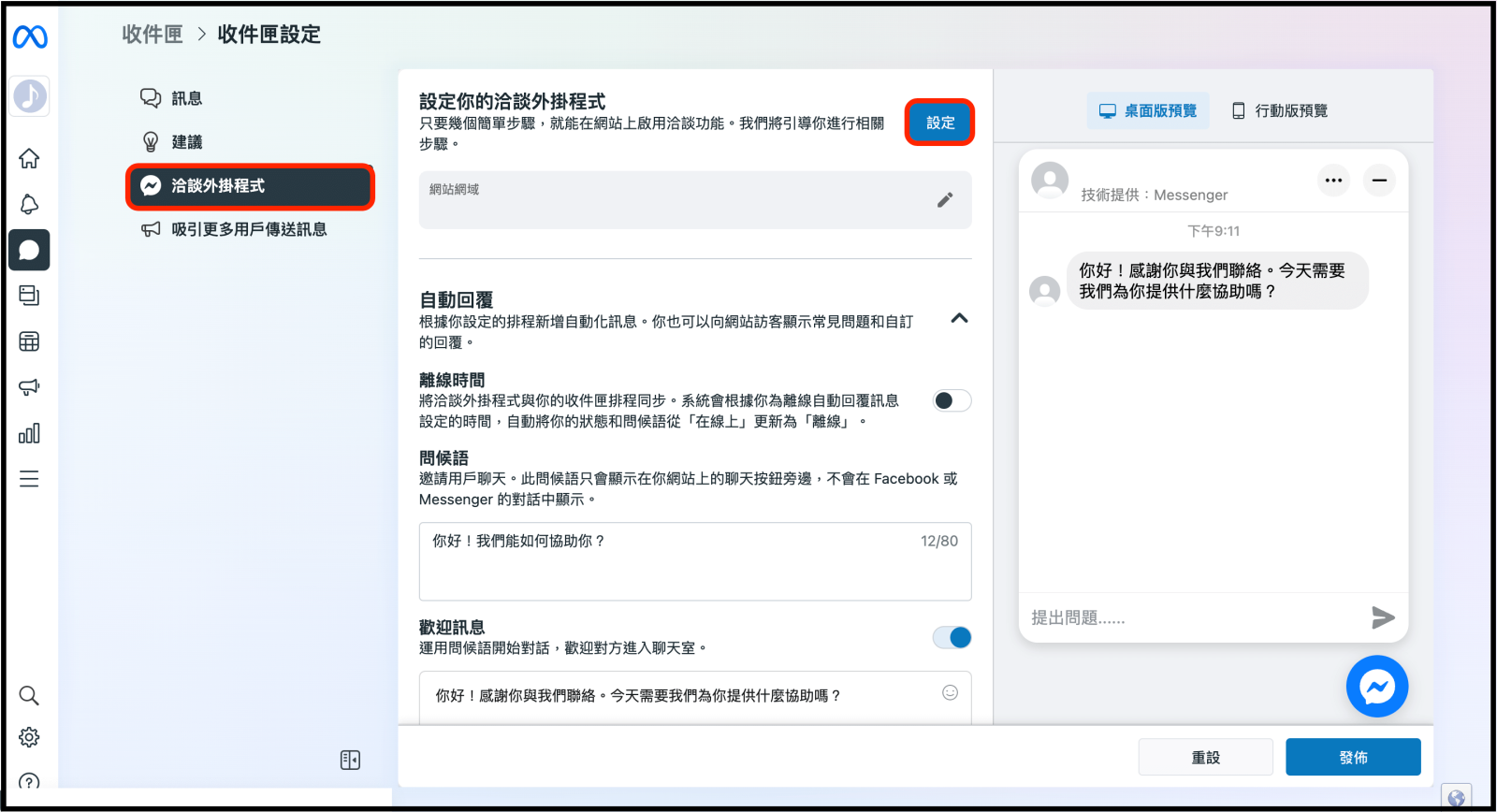
▼ 步驟4:選擇你的設定方式(筑今設計客戶請選擇「標準」)
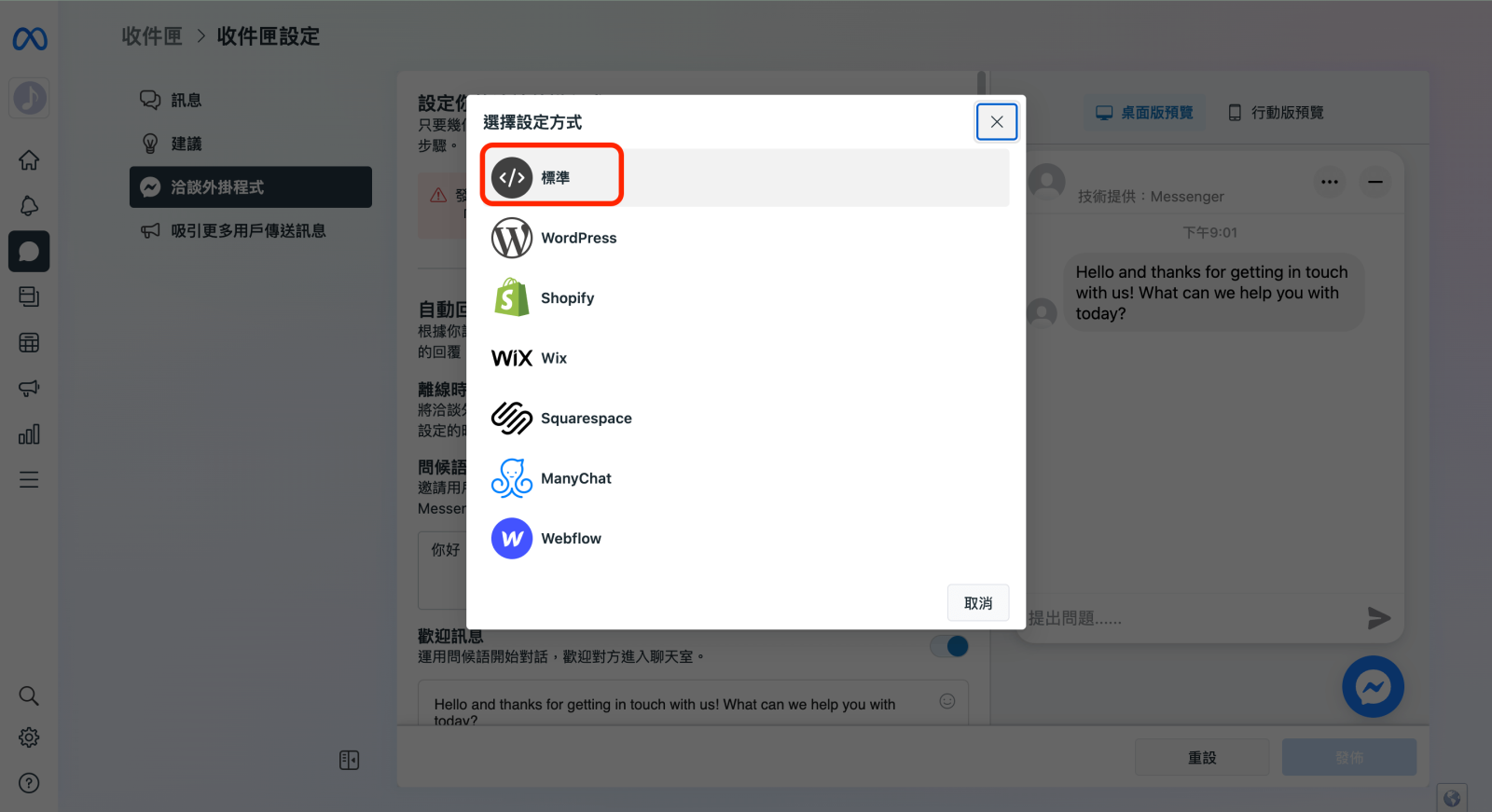
▼ 步驟5:設定聊天室要使用的語言
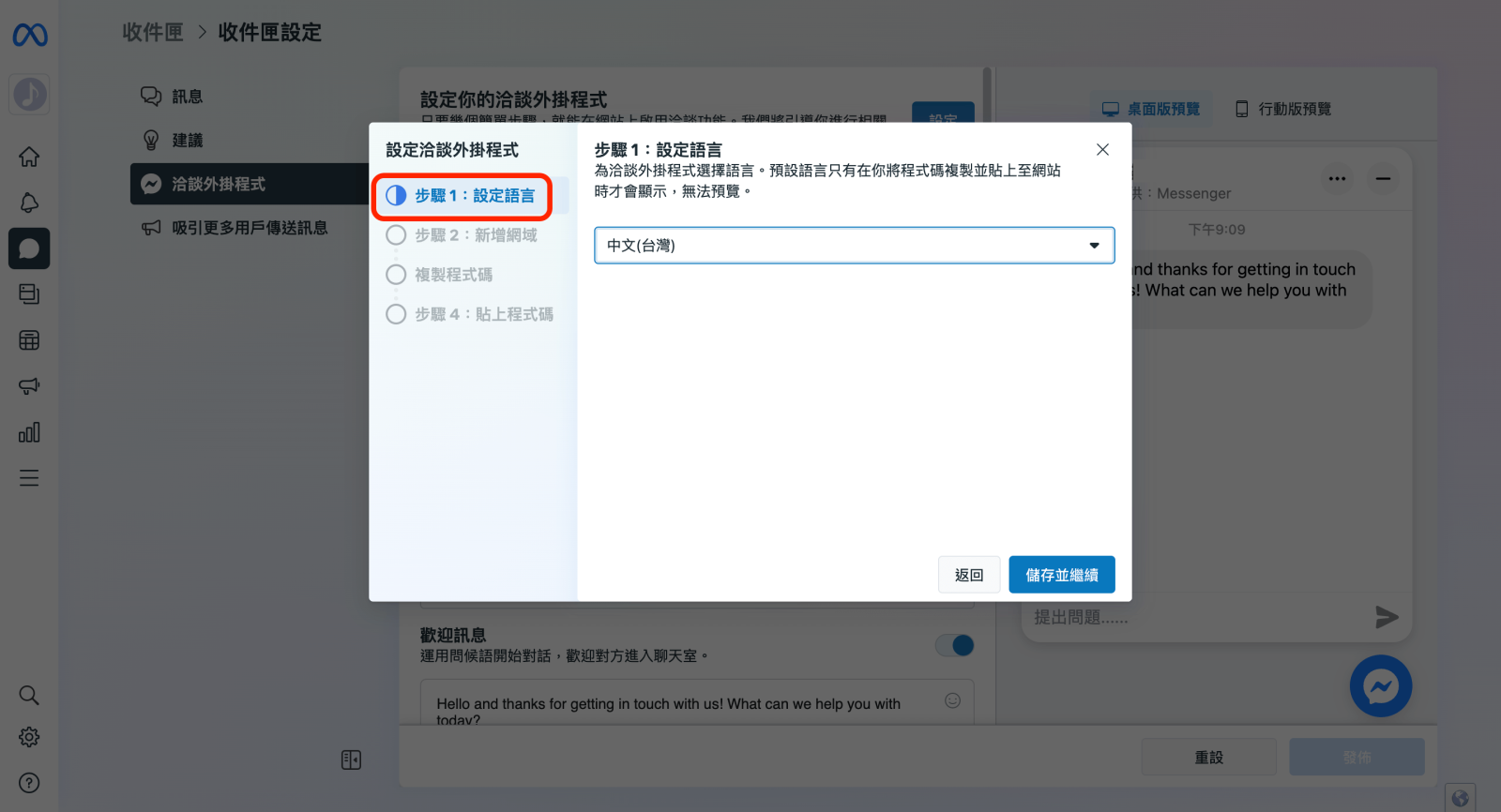
▼ 步驟6:填入網域-這裡就是設定聊天室要出現在哪個網站上,請填入該網站的網址
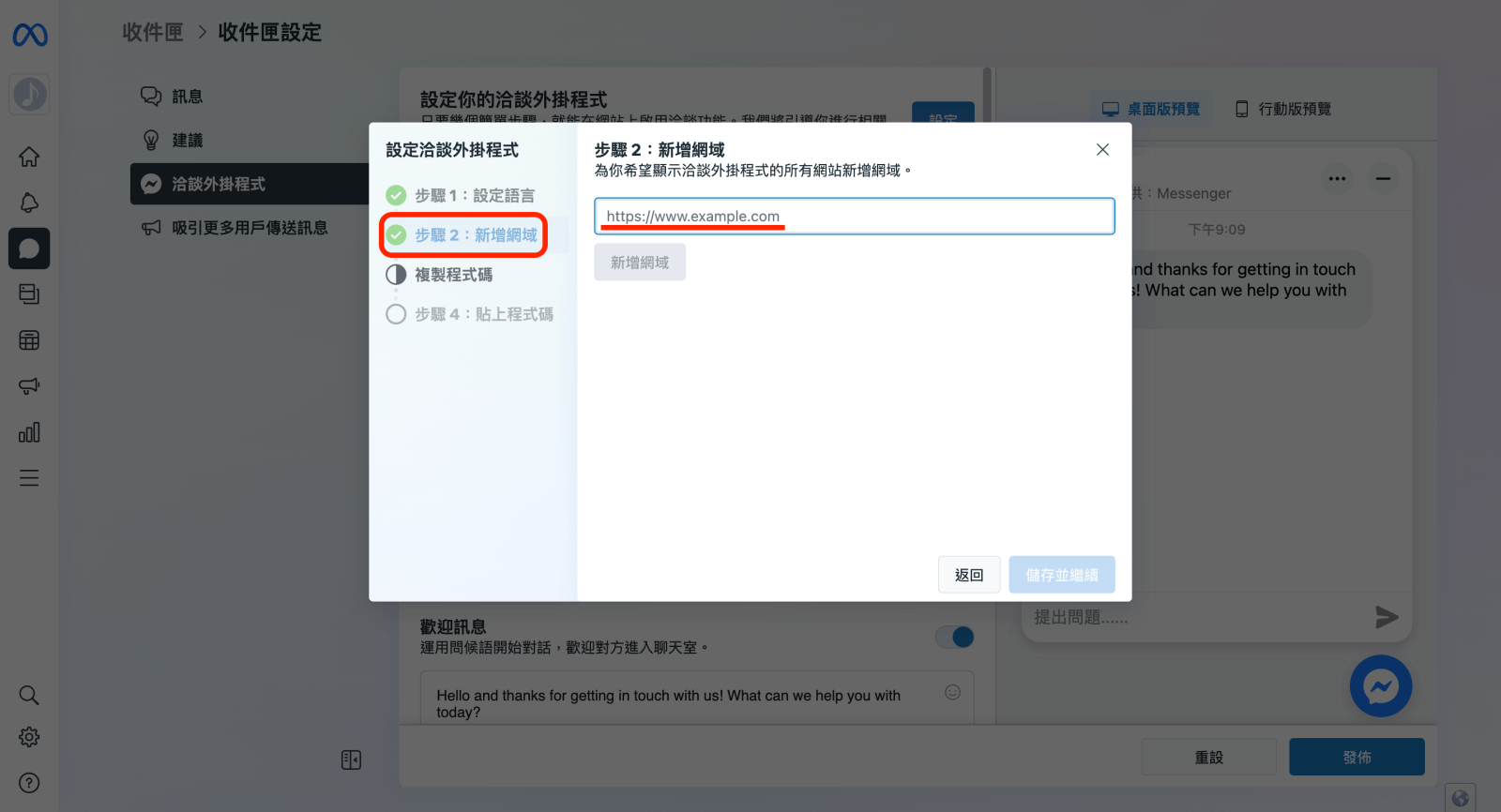
▼ 步驟7:這時程式碼就生成完畢囉~點按「複製程式碼」後按「繼續」
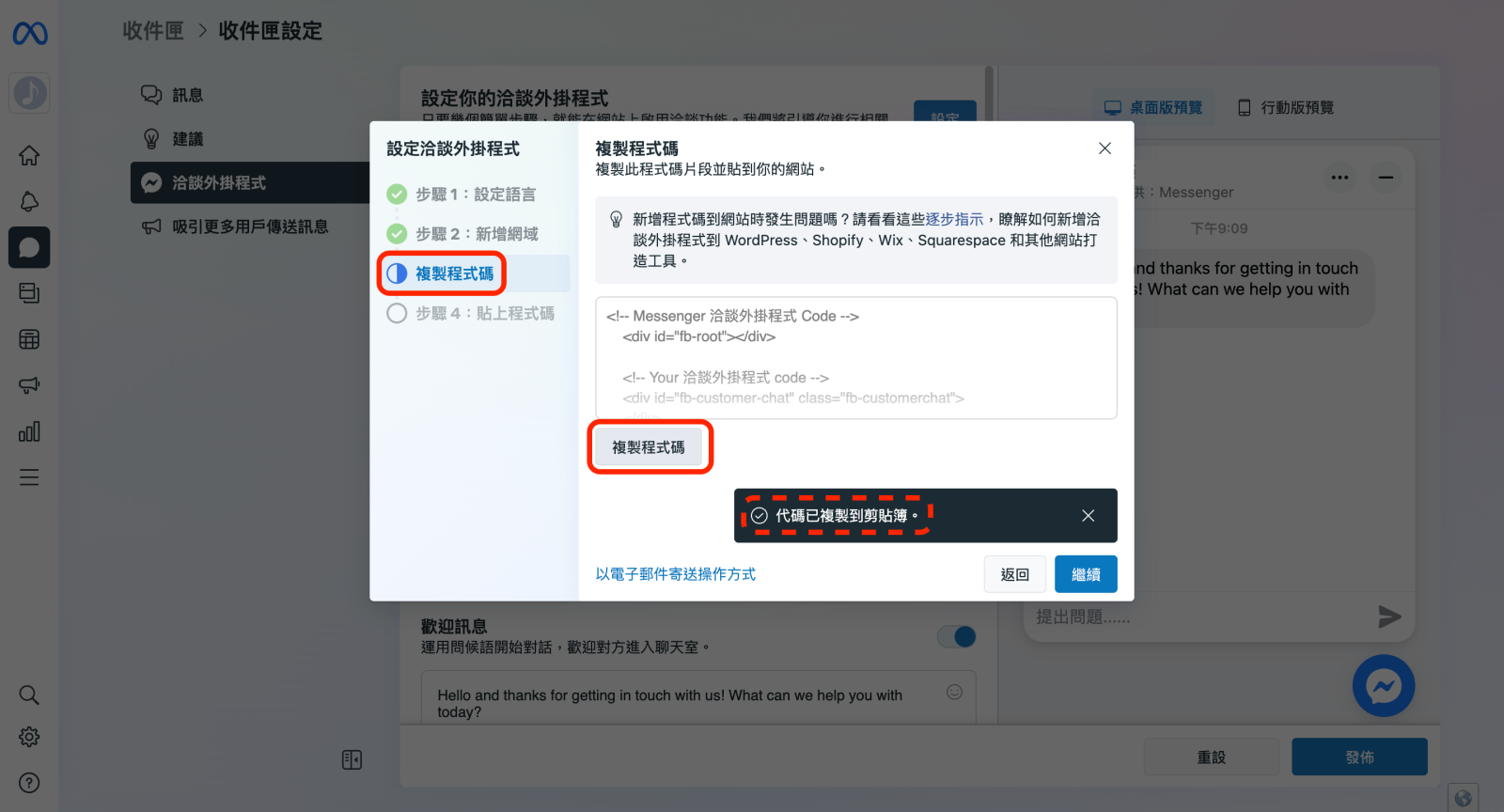
▼ 步驟8:依照指示將程式碼貼到每個網頁上(筑今客戶請將程式碼提供給專案人員即可)
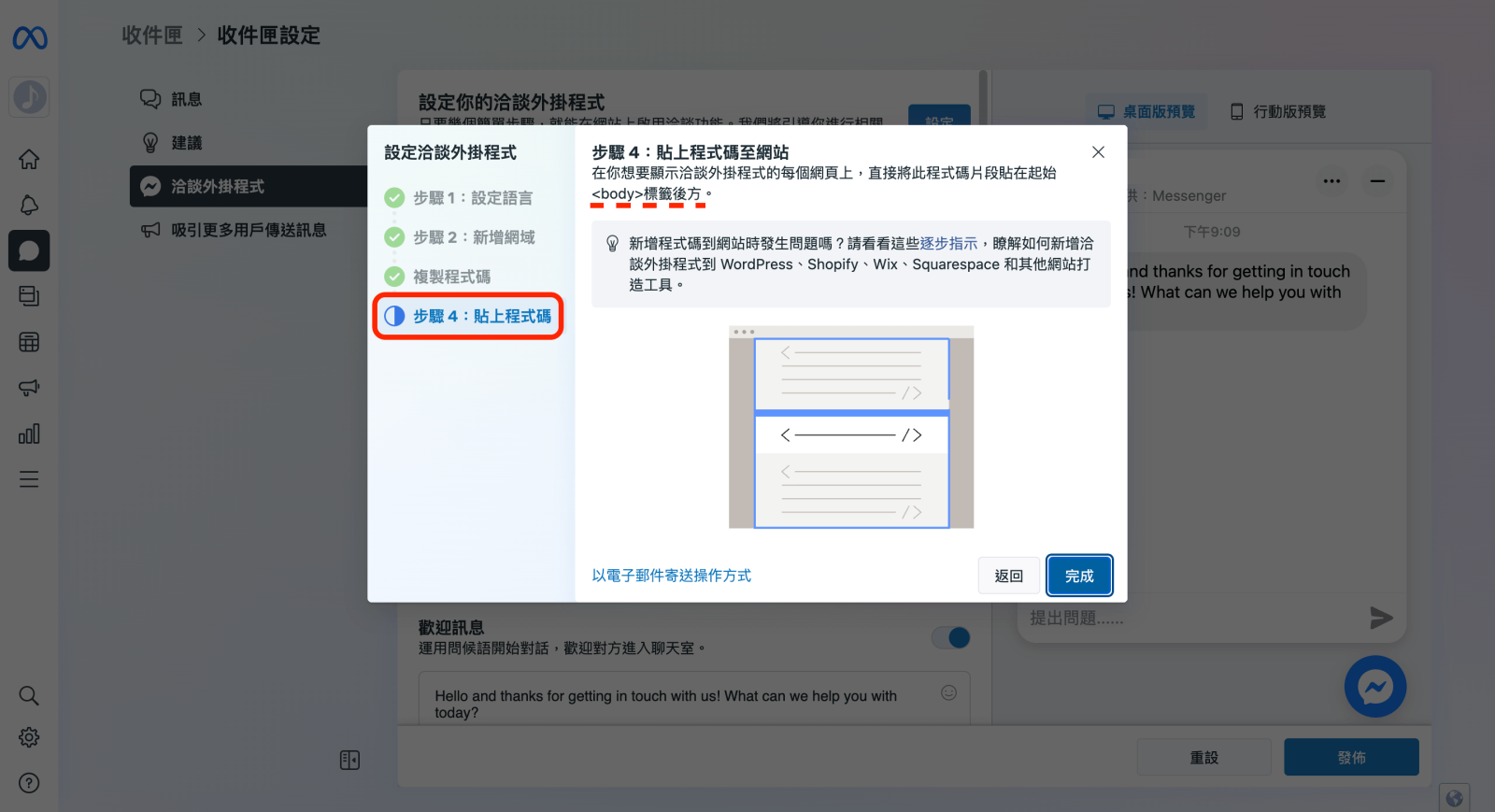
▼ 步驟9:恭喜你設定完成囉!
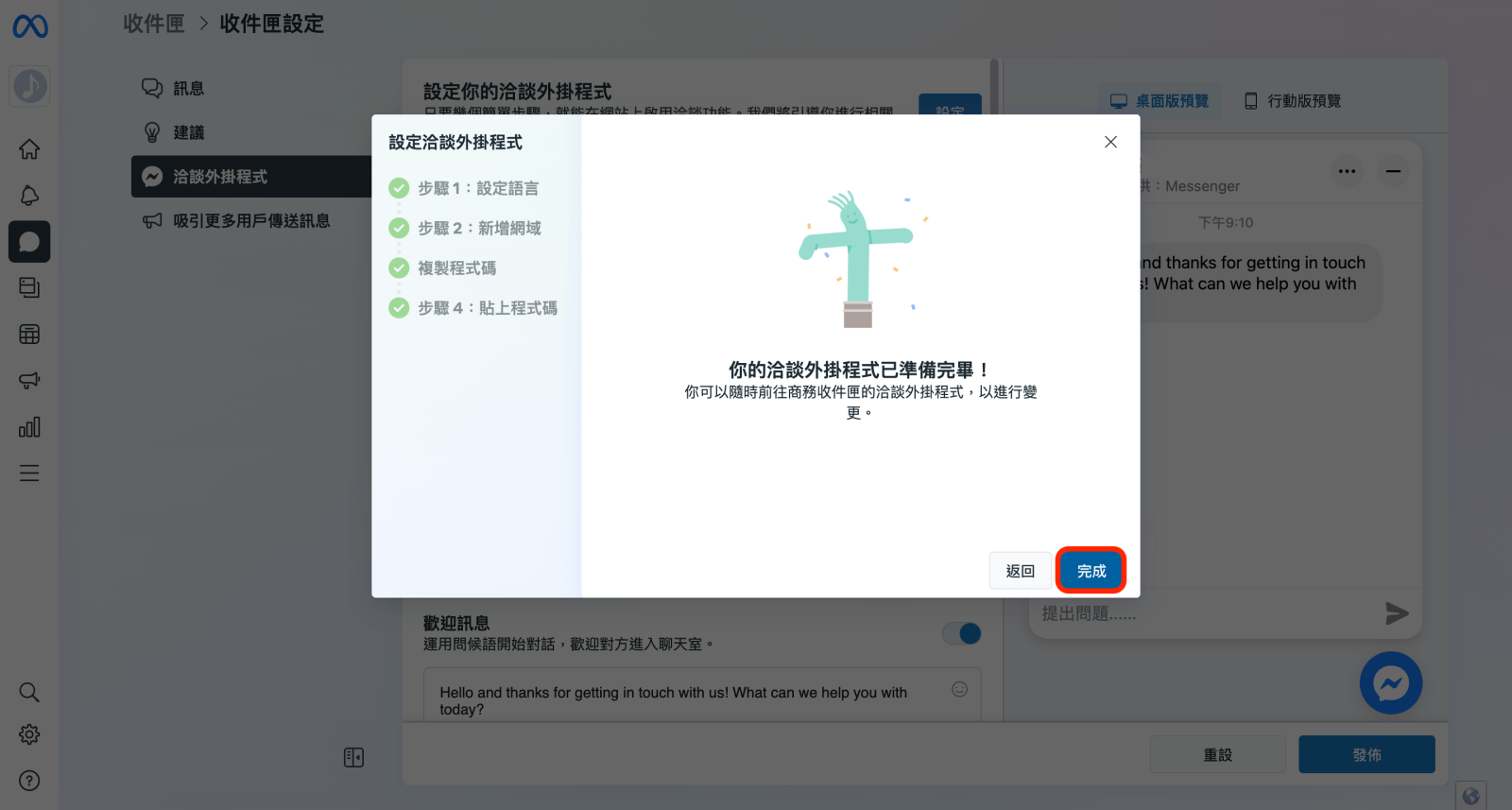
若還有其他疑問,也歡迎您加入「筑今數位設計官方LINE」線上諮詢!